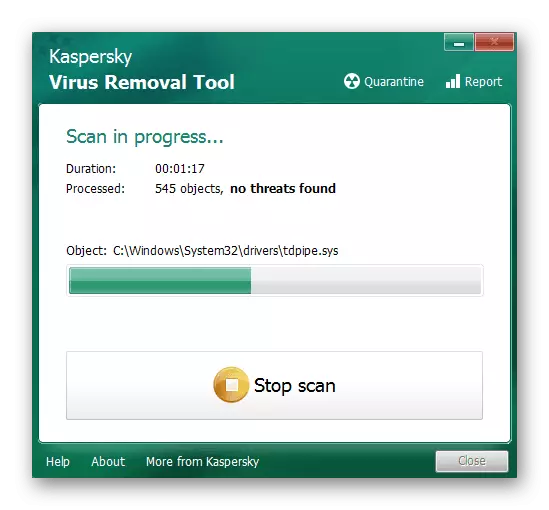Modh 1: Athrú Lámhleabhar Úinéir an Réada
Is é an modh is coitianta agus is éifeachtaí chun an earráid a cheartú "Iarratas ar iontaobhasstaller" in Windows 7 ná athrú ar chearta úinéir an ruda. Ní fheictear an fhadhb féin ach amháin nuair a dhéanann tú iarracht an comhad / fillteán a scriosadh nó a scriosadh, a bhfuil a úinéir ach an leabharlann iontaobhais, atá freagrach as roinnt comhpháirteanna agus seirbhís nuashonraithe Windows a shuiteáil. Sula mbogann tú go dtí an chéad teagasc eile, ceanglaítear air cearta riarthóra a fháil, rud a léann an nasc níos mine.
Léigh tuilleadh: Conas cearta riaracháin a fháil i Windows 7
Ina dhiaidh sin, oscail suíomh an fhadhb agus is féidir a úinéir a athrú.
- Cliceáil an PCM de réir eolaire nó comhad ar leithligh agus sa liosta atá le feiceáil, faigh an mhír "airíonna".
- I bhfuinneog réadmhaoine réad ar leith, bog go dtí an cluaisín sábháilteachta.
- Tá suim agat sa chnaipe "Casta", atá faoin dara tábla.
- Trí roghanna slándála breise, roghnaigh "Úinéir".
- Cliceáil ar an taobh clé faoi bhun an cnaipe Edit.
- Gcéad dul síos, seiceáil an ticbhosca "in ionad an t-úinéir na subconties agus rudaí", agus ansin cliceáil ar "úsáideoirí eile nó grúpaí".
- Cuir isteach d'ainm úsáideora sa réimse agus seiceáil é sula gcuirtear athruithe i bhfeidhm. Má tá sé deacair ort é a iontráil i gceart, cliceáil ar "Casta".
- Cliceáil ar "Cuardaigh" chun na cuntais go léir atá ar fáil a aimsiú sa suíomh reatha.
- Tar éis athbhreithniú a dhéanamh ar an liosta, faigh an phróifíl reatha.
- Tar éis é a chliceáil ach ar "OK".
- Cuir na hathruithe i bhfeidhm chun an fhuinneog a dhúnadh leis na socruithe roghnacha slándála.
- Mar sin féin, ní hé seo go léir: ní mór duit a chinntiú go bhfuil ceadanna cuí ann. Chun é seo a dhéanamh, roghnaigh an cuntas riarthóra, is é sin, chuir an ceann in iúl mar úinéir an réada, agus ansin cliceáil ar "Ceadanna Athraithe".
- Marcáil na míreanna go léir nó cuir rochtain iomlán ar fáil láithreach agus sábháil na socruithe.
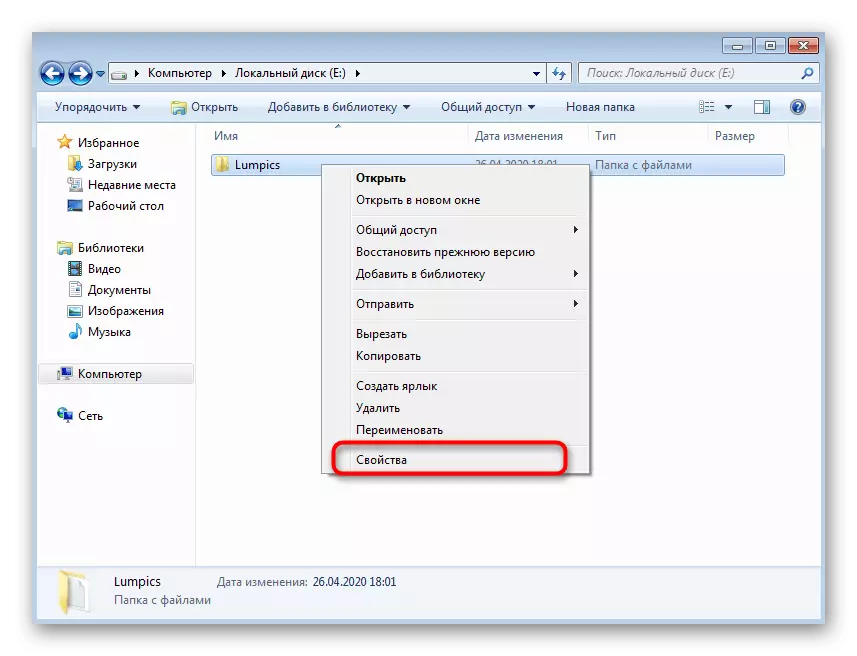
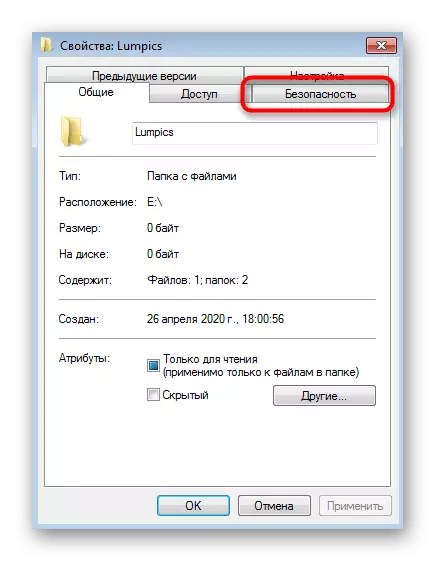
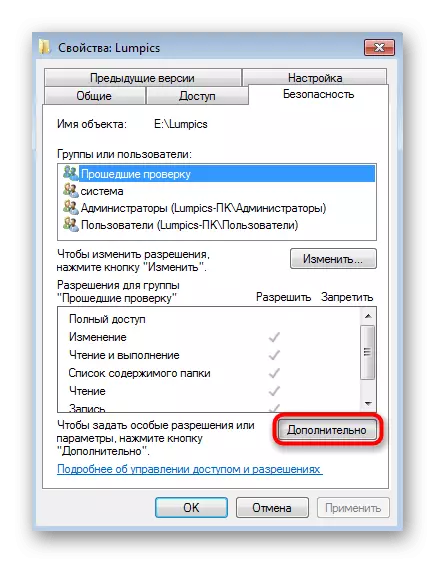
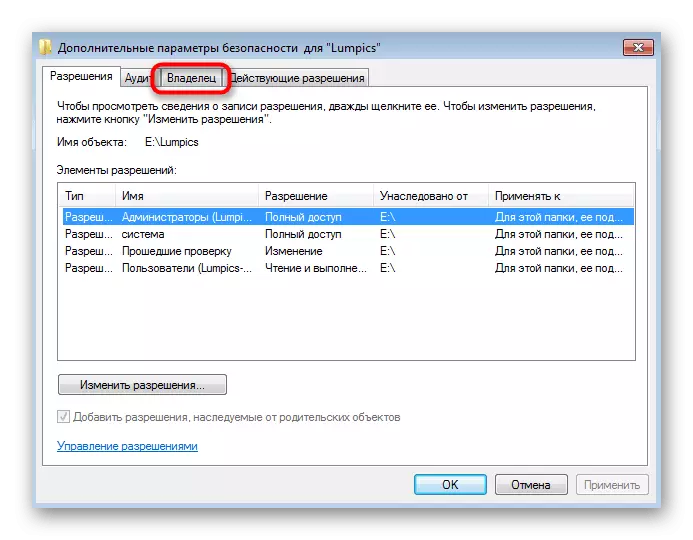
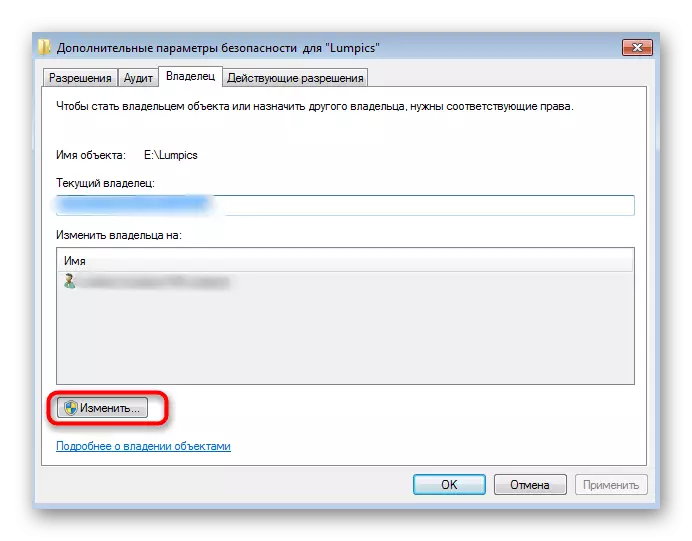
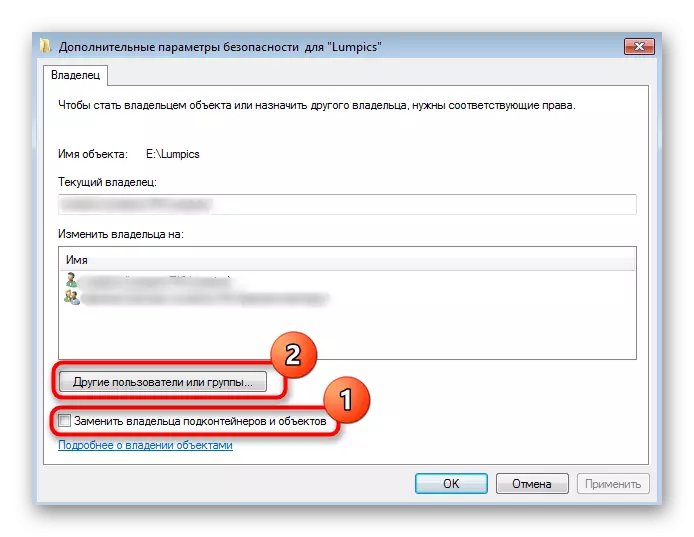
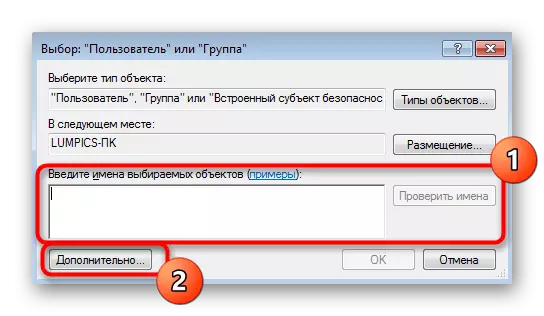
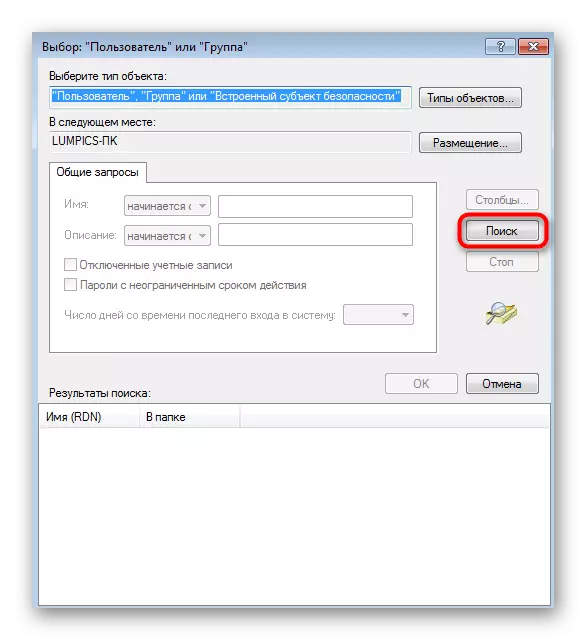
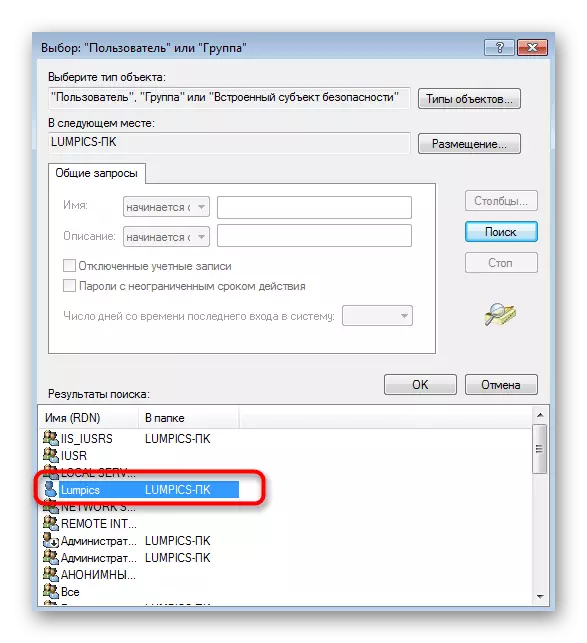
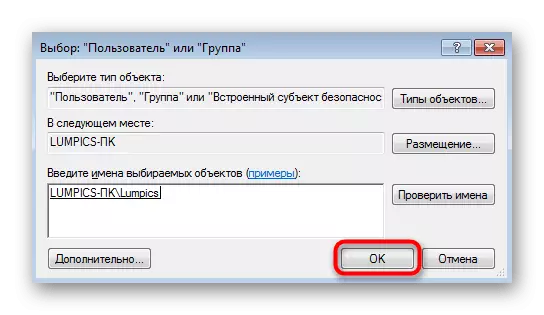
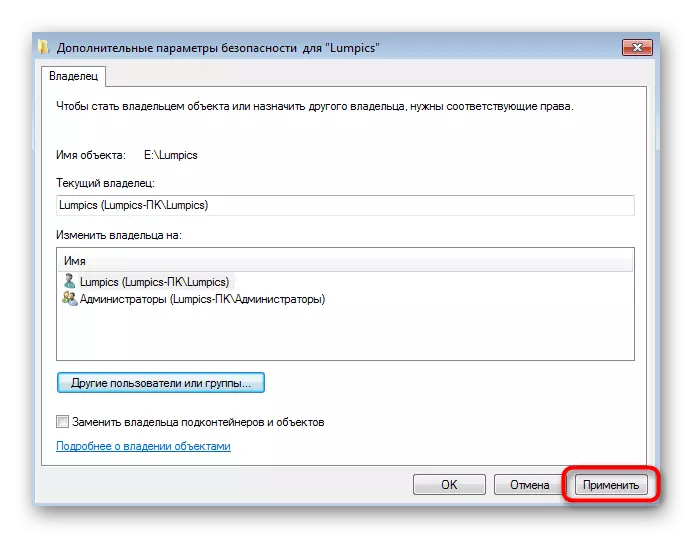
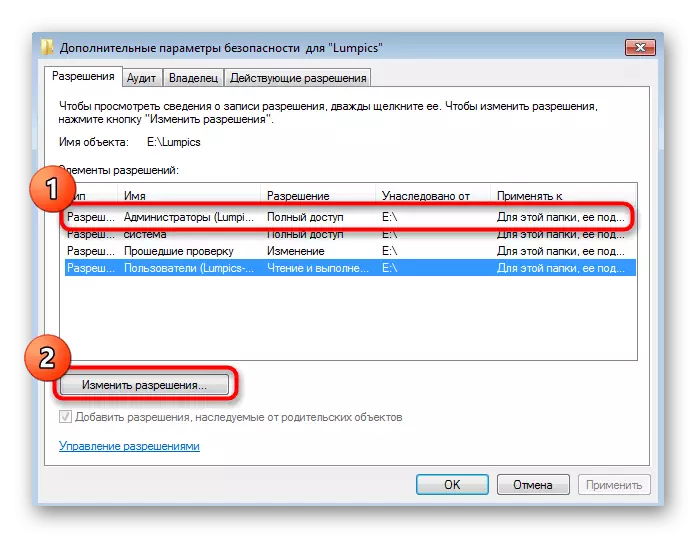
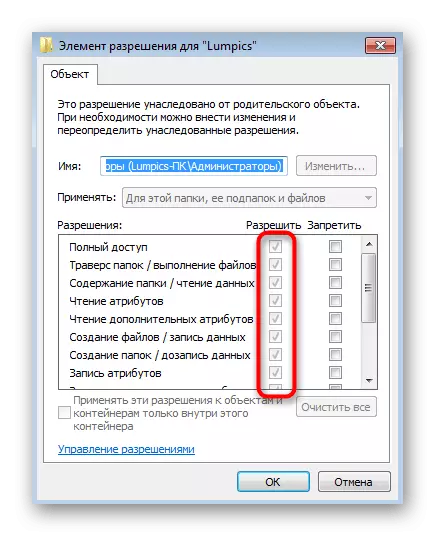
Is féidir leat dul cheana féin chun an ceartú earráidí a sheiceáil, ach i gcásanna áirithe amháin a thiocfaidh na hathruithe i bhfeidhm ach amháin tar éis an córas oibriúcháin a athrá, mar sin moltar duit seisiún nua a chruthú, agus ansin cuir isteach fillteán nó comhad.
Modh 2: An Clár Tógtha a Úsáid
Tá an modh seo oiriúnach i gcásanna nach féidir úinéir an réada ar chúis éigin a athrú. Tá forbróirí Winaero go sonrach chun críocha den sórt sin cruthaíodh clár beag ar a dtugtar tóstaithe, a d'fhéadfadh an t-úinéir a athshannadh go huathoibríoch ar an gceann reatha.
Íoslódáil Tógán Tógtha ón Láithreán Gréasáin Oifigiúil
- Íosluchtaigh Tógtha Ón suíomh oifigiúil trí chliceáil ar an nasc thuas.
- Nuair a thosaíonn tú, deimhnigh an cead maidir le hathruithe a dhéanamh ar do ríomhaire.
- An nós imeachta caighdeánach suiteála bogearraí a chur i bhfeidhm agus é a reáchtáil.
- Sa phríomhfhuinneog, cliceáil ar an gcnaipe "Glac Úinéireachta".
- Beidh fuinneog bheag den sheoltóir caighdeánach le feiceáil, cá háit a bhfaighidh tú an t-eolaire nó an mhír is deacra.
- Tabharfar fógra duit faoi aistriú rathúil na gceart iomlán.
- Más gá, is féidir gach athrú a chur ar ais chuig an stát réamhshocraithe tríd an dara rogha.
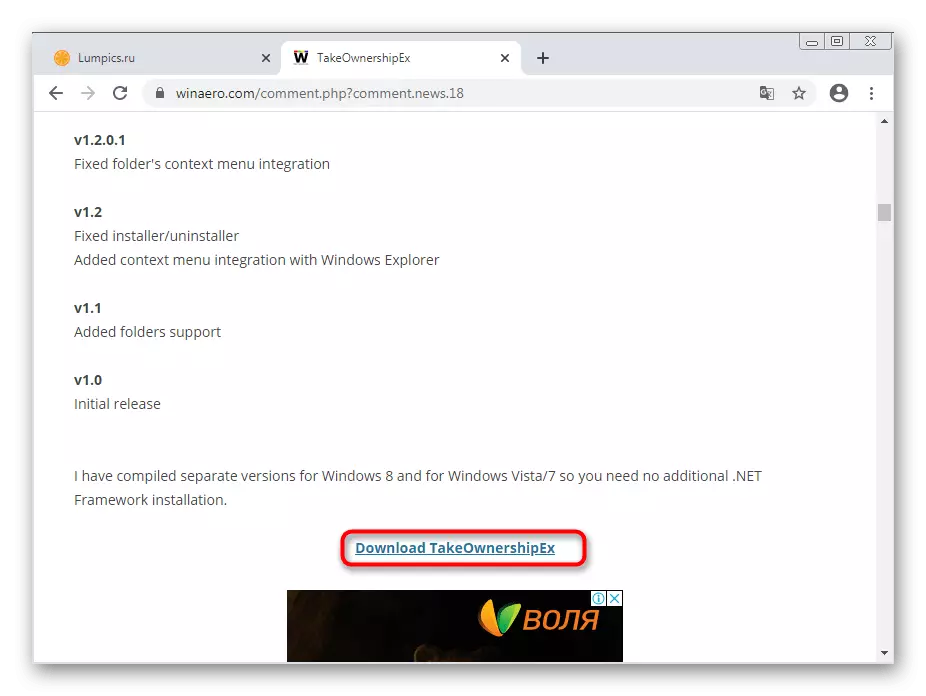
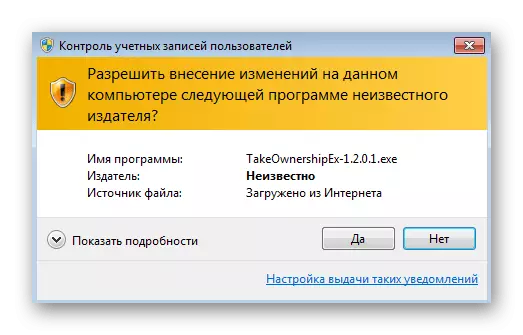
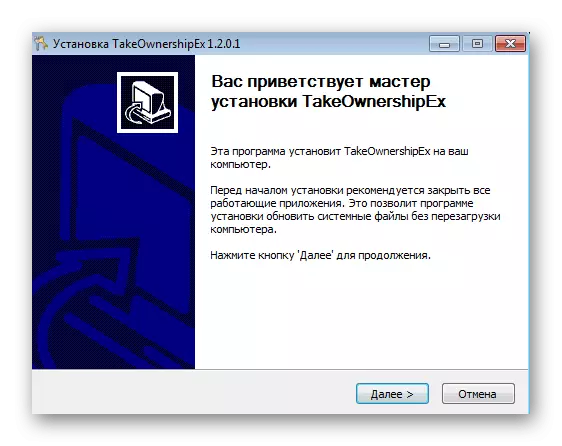
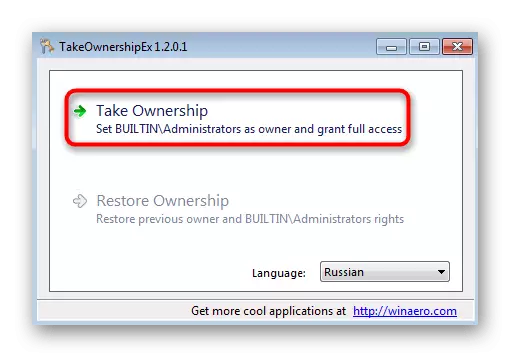
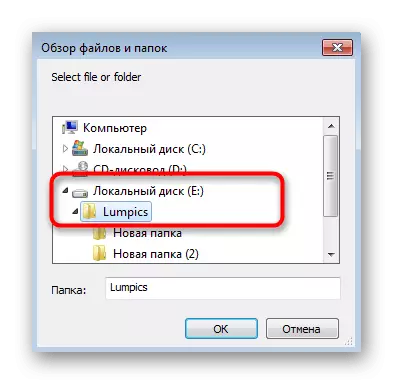
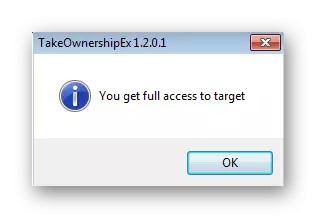
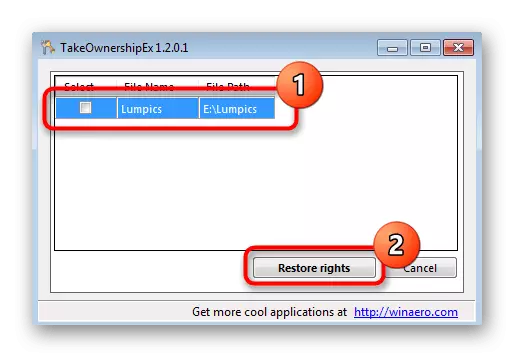
Faigheann an clár athbhreithnithe go neamhspleách rochtain ar na ceadanna riachtanacha ionas go mbeidh gan aon deacrachtaí, athrú ar an úinéir catalóg go litriúil i roinnt cad a tharlaíonn.
Modh 3: Íoslódáil Nuashonrú KB3172605
I gceann de na nuashonruithe seo chugainn do Windows 7, scaoileadh roinnt blianta ó shin, ceartaigh Microsoft earráidí le hobair iontaofachta, cé gur sa tuairisc ar nuashonrú na faisnéise seo agus nach bhfuil. Is féidir go mbeidh an fhadhb atá faoi bhreithniú imithe as tar éis a shuiteáil.
Íoslódáil an Nuashonrú KB3172605 ó shuíomh oifigiúil Microsoft
- Bain úsáid as an nasc chun nuashonrú KB3172605 a íoslódáil ón suíomh oifigiúil. Fuaim síos an cluaisín agus faigh an tábla le comhaid. Roghnaigh leagan atá oiriúnach le haghaidh giotán OS a úsáidtear.
- Nuair a théann tú go dtí cluaisín nua, cliceáil ar an gcnaipe "Íoslódáil".
- Bí ag súil leis an gcomhad inrite a fuarthas agus a oscailt.
- Tosóidh cuardach uathoibríoch agus suiteáil nuashonruithe. Tabharfar fógra duit faoi chríochnú rathúil na hoibríochta, agus ina dhiaidh sin beidh sé riachtanach an ríomhaire a atosú lena chinntiú go dtiocfaidh gach athrú i bhfeidhm.
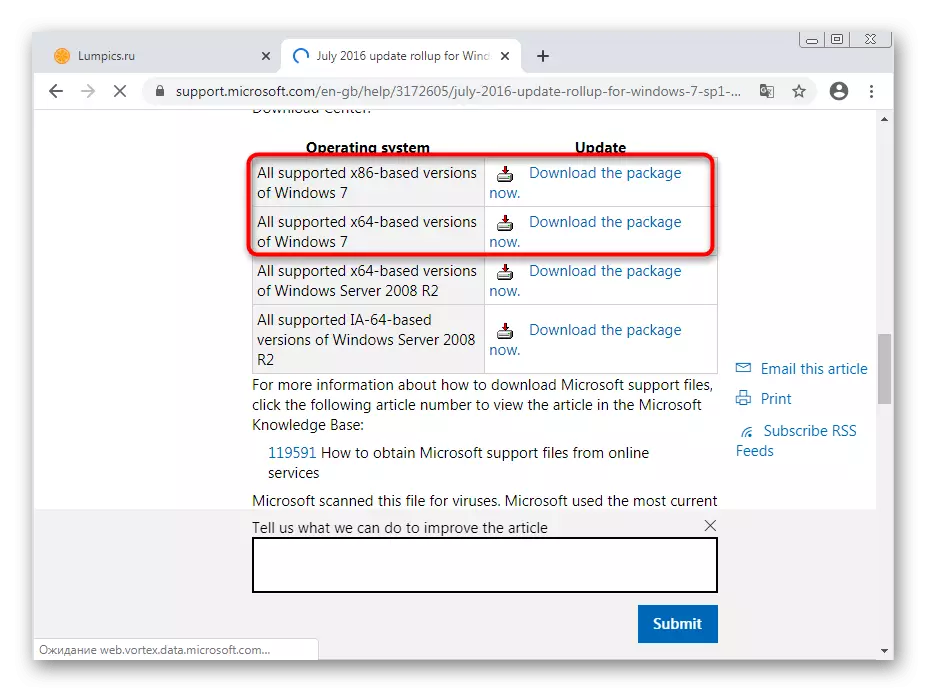
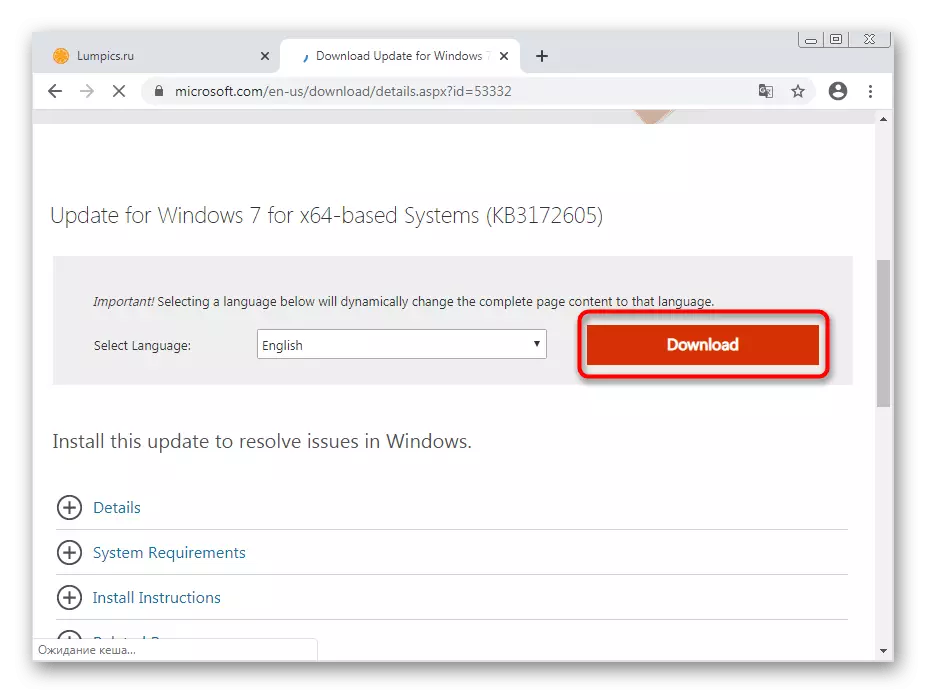
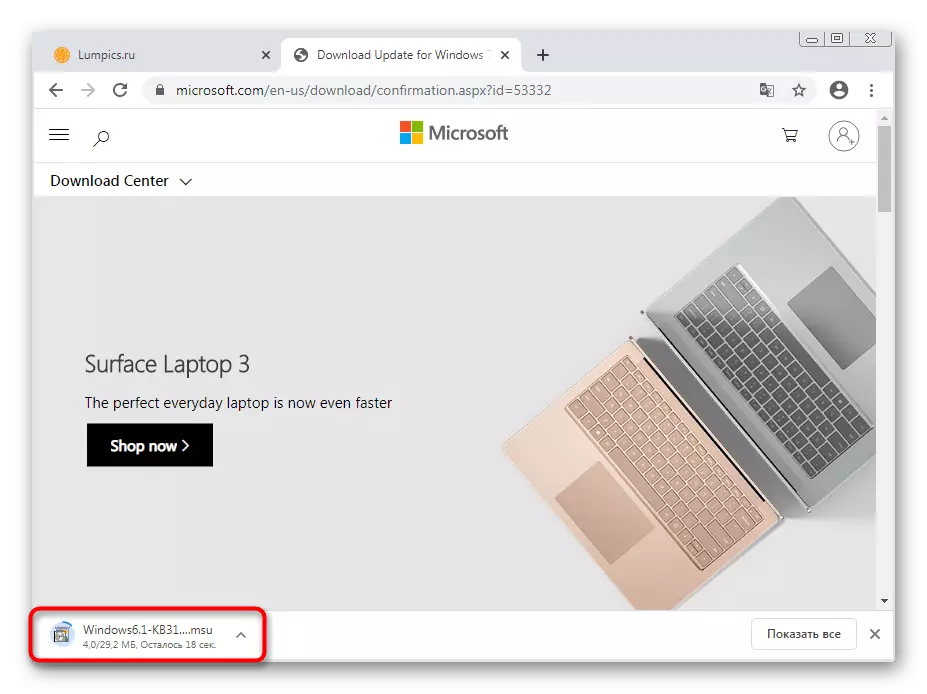

Modh 4: Seiceáil ríomhaire le haghaidh víris
Críochnaíonn modh seiceála ríomhaire le haghaidh víris an t-alt seo toisc go bhfuil sé éifeachtach go hannamh. Mar sin féin, tá seans ann go bhféadfaí aon bhagairt a chumhdach faoin bpróiseas iontaobhais, cearta a shannadh d'eolairí áirithe nó cur isteach orthu. Chun é seo a fháil amach, ba chóir duit bogearraí speisialta a úsáid, a leathnaítear trí léamh a thuilleadh.
Léigh tuilleadh: Troid Víris Ríomhaire